В честь 25-летия компания Paragon бесплатно дарит лицензию для полезного приложения Hard Disk Manager


Paragon предоставляет возможность получить ключ для активации ограниченной версии своего приложения Hard Disk Manager. Акция приурочена к 25-летию компании. Далее покажем, как получить лицензию, скачать, установить и активировать софт. Также рассмотрим возможности программы.
Пошаговая инструкция
- Переходим на сайт разработчиков — вот ссылка ;
- Можете ознакомиться с описанием или сразу нажать на кнопку «Get a key» (Получить ключ):

Spolszczenie Paragon Hard Disk Manager 15 Backup and Recovery ™ Compact
- Заполните форму (все поля обязательны) — имя, фамилия, выберите страну из списка, укажите актуальный адрес электронной почты. Подтвердите, что не являетесь «роботом» и кликните по «Submit»:

- На почту придёт письмо от «My Paragon». В нём нужно кликнуть по ссылке для активации учетной записи и добавления пароля (придумайте любой из 8 символов — должны быть цифры, прописные и строчные буквы). После этого получите второе письмо с ключом и ссылкой на скачивание установщика Hard Disk Manager:


- Загружаем файл, запускаем его, принимаем условия соглашения, затем копируем «Serial Number» из письма и вставляем в форму регистрации:

- После завершения инсталляции можно открыть приложение с помощью ярлыка на рабочем столе.
Paragon Hard Disk Manager — что за программа, как пользоваться
Данное ПО содержит несколько утилит для:
- создания резервных копий системы, дисков/разделов, файлов/папок с последующим восстановлением;
- управления жесткими дисками — поиск/устранение ошибок, безвозвратное удаление данных, распределение памяти, слияние разделов, форматирование и т.д.;
- создания «спасательной» флешки на базе Linux или Windows PE. Это предлагается сделать сразу после запуска утилиты — появляется специальное уведомление со ссылкой. Можно также зайти в настройки, выбрать Recovery Media Builder, а затем — один из двух вариантов:

PARAGON Hard Disk Manager – бесплатная лицензия. Приложение для работы с диск Разделение и Backups
Больше информации Вы получите при просмотре нашего видео (оно опубликовано в конце статьи).
Все основные операции расположены на двух вкладках — Backup Volumes:

На первой можно создавать резервные копии — сначала указываем источник (Backup source), затем место хранения (Destination).
На второй — показаны все диски и разделы, после клика по которым отобразится перечень доступных операций. Их обзор будет в ролике с нашего Youtube канала:

Видео
- 5 способов слежки за Вашим телефоном
- Рабочие способы узнать, кто заходил на Вашу страницу ВК
- Весы в телефоне — что это, как работают, приложения для измерения веса
- Датчик температуры в телефоне — как работает, приложения для измерения
- Приложение для Windows, БЕЗ которого компьютер превращается в «прожорливую шпионскую свалку»
30.04.2020 14:11 1412
Евгений Верещака
Информационный портал IT Техник

Похожие публикации






Вам помогло? Поделитесь с друзьями — помогите и нам!
Поделиться
Поделиться
Вотсапнуть
Сейчас просматривают
Топ-21 самых полезных ботов в Телеграме для Инстаграма и как выбрать

Как на ноутбуке отключить Fn на клавиатуре
Как навсегда и полностью отключить обновления в ОС Windows 10, 10 способов
Почему из магазина Windows 10 не скачиваются приложения и 8 способов установки
Комментарии к статье: 3
Добавить комментарий Отменить ответ
01.05.2020 | 20:32
Ну поставлю я Paragon, сделаю бэкап. Если диск накроется и система ляжет, что бы все восстановить, мне надо будет лицензию покупать?
Евгений Верещака
02.05.2020 | 00:19
нет. создаете флешку восстановления предварительно. загружаетесь с нее и запускаете восстановление из резервной копии.
04.05.2020 | 10:38
Читайте нас в Яндекс Дзен
Наш Youtube-канал
Канал Telegram
Инфо-портал IT-Техник
Копировать запрещено
153 запросов. 0,279 секунд. / 16.46mb
4 часа назад
Привет тёзка win+r, regedit Ветка: HKEY_CURRENT_USERSoftwareMicrosoftWindowsCurrentVersionPoliciesExplorerDisallowRun Удаляй всё, там только список программ, которые троян запретил к запуску
Вирус закрывает браузер и блокирует антивирусы – как удалить троян
4 часа назад
Привет, только что дочистил комп. Троян, добавил кучу антивирусников в чёрный список, майкрософт дефендер задушил изменив групповые политики. При попытке открыть gpedit.msc, сразу закрывает и не даёт работать.
При открытом диспетчере не палится, не работает, но через секунд 10 после закрытия диспетчера загружает проц до 100% (если оставить диспетчер, троян сам его закрывает минуты через 2 и начинает работать). Все советы в данной ветке не помогли. Прога в этом посте слишком старая, даже не запускает скан, новая версия палится трояном и он её закрывает. Короче я тупо запустил безопасный режим и просканил ПК обычным касперским P.S. Забавно, что при попытке зайти на сайт, вирусняк стал сразу закрывать браузер, пришлось с телефона открывать Ветка реестра, где лежали запрещённые к запуску антивирусы: HKEY_CURRENT_USERSoftwareMicrosoftWindowsCurrentVersionPoliciesExplorerDisallowRun
Вирус закрывает браузер и блокирует антивирусы – как удалить троян
4 часа назад
Начитался ваших советов, как дурак послушал и потратил уйму времени. Качаете любой антивирус, врубаете комп в безопасном режиме и сканите антивирусом, потом ещё заходим в редактор реестра по адресу: HKEY_CURRENT_USERSoftwareMicrosoftWindowsCurrentVersionPoliciesExplorerDisallowRun Там удаляем все пункты(это список антивирусов, которые наш дорогой троян добавил в чёрный список, чтоб нельзя запустить было) P.S. Безопасный режим включается в панели управления — обновление и безопасность — восстановление — особые варианты загрузки (жмём кнопку перезагрузить сейчас) (дальше не помню, там вроде расширенные параметры надо выбрать, но вы не идиоты, разберётесь, я уверен)
Вирус закрывает браузер и блокирует антивирусы – как удалить троян
8 часов назад
создаю папку инсталлер, она автоматом пропадает, 11 винда все обновления стоят. ставил эпик геймс такое было, сейчас через стим запускаю hoi4, там лаунчер и он не устанавливается изза этих ошибок
Как на Windows 10 исправить ошибку с кодом 2503 или 2502 – 6 способов
15 часов назад
У вас в статье такое обнадёживающее и наивное заявление, что мол «на рассмотрение заявки уходит до 7 суток», это явная ошибка, либо вы просто пытаетесь ввести читателя в заблуждение. В реальности заявки рассматриваются до 1 года — примерно столько я жду ответа по самой первой заявке. После неё были и другие, а общая статистика ответов у меня ровно 0%. Ни одна заявка не принесла мне ответ от т.н. «поддержки». Вам следует честно написать о том, что службы поддержки у Телеги просто нет и никто там ничего не рассматривает.
Источник: it-tehnik.ru
Скачать Paragon Hard Disk Manager 17.13.1 русский

Paragon Hard Disk Manager — программа с крупнейшей базой инструментов для работы с дисковым пространством и файлами. Установив данный менеджер вы получите доступ к резервному копированию целых жёстких дисков и их отдельный разделов, а также сможете управлять вашим дисковым пространством на профессиональном уровне.

При помощи утилиты вы без усилий сможете перенести систему Windows с одного жёсткого диска на другой, изменить файловую систему дисков и конечно же провести форматировать диска с необходимыми параметрами. Функционал Paragon Hard Disk Manager огромен, чего только стоит функция управления загрузочными разделами дисков и восстановление Windows из созданных ранее резервных копий. Данная разработка будет для вас незаменима, особенно если вы занимаетесь переустановкой Windows и ремонтом компьютеров.

- Форматирования дисков;
- Разметка места на жёстких дисках в несколько кликов;
- Резервное копирование данных;
- Создание точек для восстановления системы;
- Перенос Windows со одного диска на другой;
- Конвертация формата жёсткого диска с MBR в GPT и наоборот;
- Встроенный файловый менеджер;
- Поддержка файловых систем NTFS, FAT32, FAT, Ext2FS, Ext3FS;
- Есть возможность установка Windows на MAC;
- Восстановление удалённых разделов;
- Управление загрузкой системы;
- Отправка резервных копий на FTP или запись на диск/флешку;
- И многое другое.
Рекомендуем загрузить через DS
Скачать торрент бесплатно
или скачайте по прямым ссылкам ниже
Ниже есть несколько версий программы:
Репак Advanced 17.13.1 — нет русской локализации, последняя версия, лечение проведено;
Репак Premium 15 10.1.25.1137 — есть русская локализация, активация автоматическая;
PHDM x64 + WinPE (BootCD) — версия для создания загрузочного диска или флешки.
Скачать программу Paragon Hard Disk Manager 17.13.1 + BootCD + Premium :
Если отсутствует ссылка для загрузки файлов, пройдите процедуру регистрации на сайте.
Также некоторые из файлов доступны для загрузки с нашего сервера исключительно зарегистрированным пользователям.
Источник: 1soft-download.com
Перенос Windows на SSD-накопитель с помощью программы Paragon Hard Disk Manager 15

Приобретение SSD-накопителя с небольшим объемом (на 60 или 120 Гб) под размещение на нем операционной системы в дополнение к уже имеющемуся жесткому диску, на котором хранятся пользовательские данные, является эффективным способом улучшения производительности компьютера. Такой способ экономнее полного перехода на SSD-накопитель с использованием его ресурсов для хранения данных на несистемных разделах, при этом увеличение быстродействия будет сразу заметно из-за ускоренной работы операционной системы. На SSD-накопителе с небольшим объемом формируется всего лишь один раздел диска – системный, и он целиком отводится под работу Windows. Последнюю при подключении к компьютеру SSD не обязательно устанавливать заново, равно как и возиться с ее настройками, снова устанавливать программы и игры. С помощью специального софта системный раздел на обычном жестком диске без потери работоспособности Windows можно перенести на SSD-накопитель.
Как перенести Windows на другой диск, в частности, на SSD-накопитель? Этот процесс на примере использования функционала программы Paragon Hard Disk Manager 15 Professional детально рассмотрим ниже.
Программные решения по переносу Windows на SSD от компании Paragon
Процесс переноса Windows на другой диск – SSD или обычный винчестер – во многих программах, предлагающих такую функцию, называется миграцией. Представленный отдельной утилитой и входящий в состав некоторых сборных программных продуктов компании-разработчика Paragon мастер миграции системы – это функционал по переносу Windows отдельным разделом на другой диск, в том числе на SSD.
Мастер миграции Windows на SSD имеется в платных программных сборках Paragon:
- Drive Copy 15 Professional;
- «Домашний Эксперт 15»;


Все три продукта могут быть бесплатно протестированы в демо-версиях, однако при использовании некоторого функционала, в частности, по переносу Windows на SSD они попросят полноценные активированные версии.
Мастер миграции Windows на SSD в отдельной небольшой утилите – это эконом-вариант, если нет потребности в прочих возможностях, имеющихся в продуктах Paragon. В утилите нет иного функционала, кроме как переноса операционной системы на SSD.

Условия миграции Windows
В каком бы продукте Paragon мастер миграции Windows ни был представлен, вы получите удобный процесс переноса системы на альтернативный носитель информации с возможностью исключения отдельных папок и файлов. Такая возможность может быть весьма кстати, если по факту занятое пространство на системном разделе текущего диска больше, чем объем SSD.
Для продуктов Paragon не принципиален формат диска, на который будет скопирован системный раздел Windows. Мастер миграции справится со своей задачей и в случае переноса системы на обычный жесткий диск с магнитными пластинами. Просто случаи переноса только одной лишь операционной системы на новый винчестер редки. Как правило, при подсоединении к компьютеру нового винчестера копируется полностью содержимое и структура разделов старого жесткого диска, а это – отдельная функция в составе продуктов Paragon.
Мастер миграции Windows не подойдет для случаев, если на SSD или винчестере, куда будет перенесен системный раздел, необходимо сохранить структуру разделов и хранящие на них данные. В процессе миграции все пространство носителя информации будет отформатировано, а хранящиеся файлы, соответственно, удалены.
Исходный и целевой диск
Имеющуюся картину подключенных дисков можно увидеть с помощью используемой Hard Disk Manager, поскольку в ее состав, помимо прочего функционала, входит также менеджер разметки разделов дисков. Версия 15 сборных продуктов от Paragon предусматривает надстройку к их программному интерфейсу в стиле плиточного стартового экрана Windows 8. Запуск миграции системы возможен в этой надстройке открытием плитки с надписью «Миграция ОС», но поскольку нам нужно прежде разобраться, откуда и куда будем переносить Windows, войдем в обычный интерфейс Hard Disk Manager. Нам нужна плитка с надписью «Режим для опытных пользователей».

После входа в обычный интерфейс программы перед вами предстанет так называемая карта дисков. Как Диск 0 программа видит рабочий диск со структурой разделов и установленной Windows – это исходный диск. Другой диск с нераспределенным пространством, отображающийся как Диск 1 – целевой, на него в дальнейшем будет перенесен раздел с Windows.

Запуск мастера миграции Windows
Для запуска мастера миграции системы нажмите кнопку «Миграция ОС», находящуюся во вкладке меню «Копирование и миграция». В приветственном окне мастера нажмите «Далее».

В нашем примере места на целевом диске достаточно, чтобы перенести на него раздел с Windows. В случаях, если это не так, в окне задания параметров копирования мастера имеется опция, позволяющая исключить некоторые папки и файлы.

В дополнительном окошке этой опции необходимо убрать галочки с папок и файлов, которые не будут перенесены на целевой диск вместе с Windows. Естественно, нельзя убирать галочки с системных папок и папок установки программ. Экономии копируемого объема системы можно достичь за счет отказа от папок пользовательского профиля с видео, музыкой, изображениями, документами, загрузками и прочими несистемными файлами.

В нашем случае в качестве целевого используется пустой диск с нераспределенным пространством. Если на целевом диске уже имеется структура разделов и хранятся данные, последним нужно обеспечить сохранность в другом месте, а на подготовительном этапе мастера миграции – дать согласие на форматирование диска.

В окне задания параметров копирования имеется еще одна настройка, определяющая будущую структуру целевого жесткого диска – использование всего доступного места для формирования системного раздела или возможность создания в будущем одного или нескольких несистемных разделов за счёт оставления нераспределенного пространства. Два альтернативных варианта переноса Windows в зависимости от этой настройки рассмотрим ниже отдельными вопросами.
Перенос Windows на все доступное место целевого диска
Установите галочку на опции использования всего доступного места на целевом диске под размещение раздела с Windows. Внизу нажмите «Копировать».

Все готово для старта процесса миграции.

В главном окне программы увидим теперь не реальную картину дисков, а с будущими изменениями, где Диск 1 отображается уже с разметкой и данными. Нажмите «Применить» и подтвердите решение, чтобы запустить процесс миграции.

Процесс миграции Windows будет длиться не долго. Процент завершения, визуальная шкала и время до окончания операции будут отображены в информационном окошке мастера миграции.

По завершении процесса закройте информационное окно.

Теперь можно перезагрузиться, при запуске выставить в BIOS приоритет загрузки с целевого диска и протестировать работоспособность Windows на новом носителе. Запустив Hard Disk Manager, на карте дисков вы увидите, что в качестве рабочего Диска 0 теперь отображается некогда целевой диск, структуру которого составляет единственный системный раздел с Windows.

Перенос Windows с попутной разметкой целевого диска
Миграция Windows на целевой диск, как упоминалось, возможна с оставлением какого-то объема нераспределенным пространством. Осуществим именно такой процесс миграции, а из оставшегося нераспределенного места в дальнейшем создадим на целевом диске несистемный раздел, используя менеджер разметки в составе Hard Disk Manager.
Как и в предыдущем случае, запускаем процесс миграции системы.

В окне задания параметров копирования не применяем опцию использования всего доступного места для системного раздела. Жмем «Копировать».

Подтверждаем готовность к старту миграции.

Возвратившись в главное окно Hard Disk Manager, увидим картину дисков с запланированными изменениями: размер будущего системного раздела на целевом диске (Диске 1) идентичен размеру раздела системы на исходном диске (Диске 0).

Размер системного раздела на целевом диске можно увеличить или уменьшить. Вызываем на Диске 1 контекстное меню и выбираем «Переместить/изменить размер раздела».

В появившемся дополнительном окне перетягиваем ползунок графы «Размер тома» до установки нужного показателя объема системного раздела. После чего жмем «Да» внизу окна.

При уменьшении места на разделе с Windows Hard Disk Manager сам не даст установить меньший объем, чем по факту занимаемый данными на исходном диске с системой. Однако формировать системный раздел целевого диска необходимо с учетом потребностей в будущем – как собственных, так и системных.
Из оставшегося нераспределенного пространства создадим несистемный раздел. Вызываем на блоке с надписью «Не размечен» контекстное меню и выбираем «Создать раздел».

Из всех возможных граф для заполнения в нашем случае изменено только название метки тома, т.е., раздела диска. Можно сменить букву диска при необходимости. Весь оставшийся объем отдадим единственному несистемному разделу. Жмем «Да» внизу окна.

Если из нераспределенного пространства можно сформировать несколько несистемных разделов, соответственно, в графе задания размера устанавливаем нужный показатель для каждого из них, а процесс создания раздела повторяем.
После разметки дискового пространства в главном окне Hard Disk Manager теперь видна иная картина, уже со всеми внесенными изменениями – и касающимися миграции Windows, и касающимися разметки целевого диска. Для претворения в реальность этой картины жмем «Применить» и подтверждаем решение.

По завершении всех запланированных операций закрываем окно.

Перезагружаемся и при запуске выставляем в BIOS загрузку в первую очередь с некогда целевого диска.

После запуска Windows откроем Hard Disk Manager и в главном окне увидим картину дисков, где некогда целевой диск теперь отображается как Диск 0 и имеет структуру разделов согласно заданным при его разметке параметрам.
Источник: windowstips.ru
Paragon Hard Disk Manager 16 16.18.6
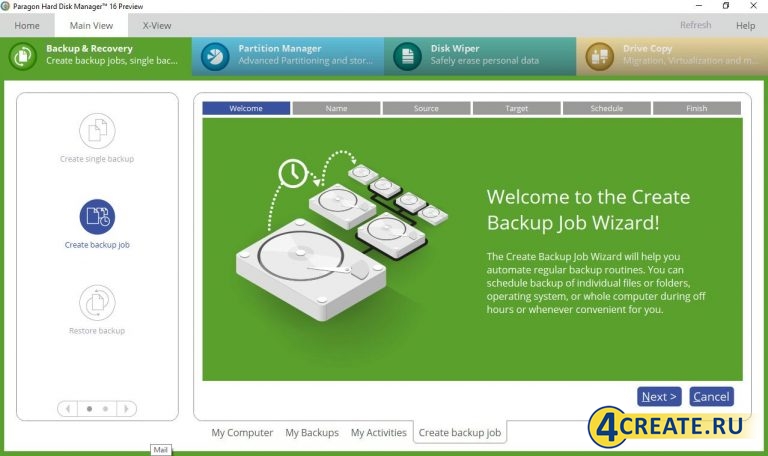
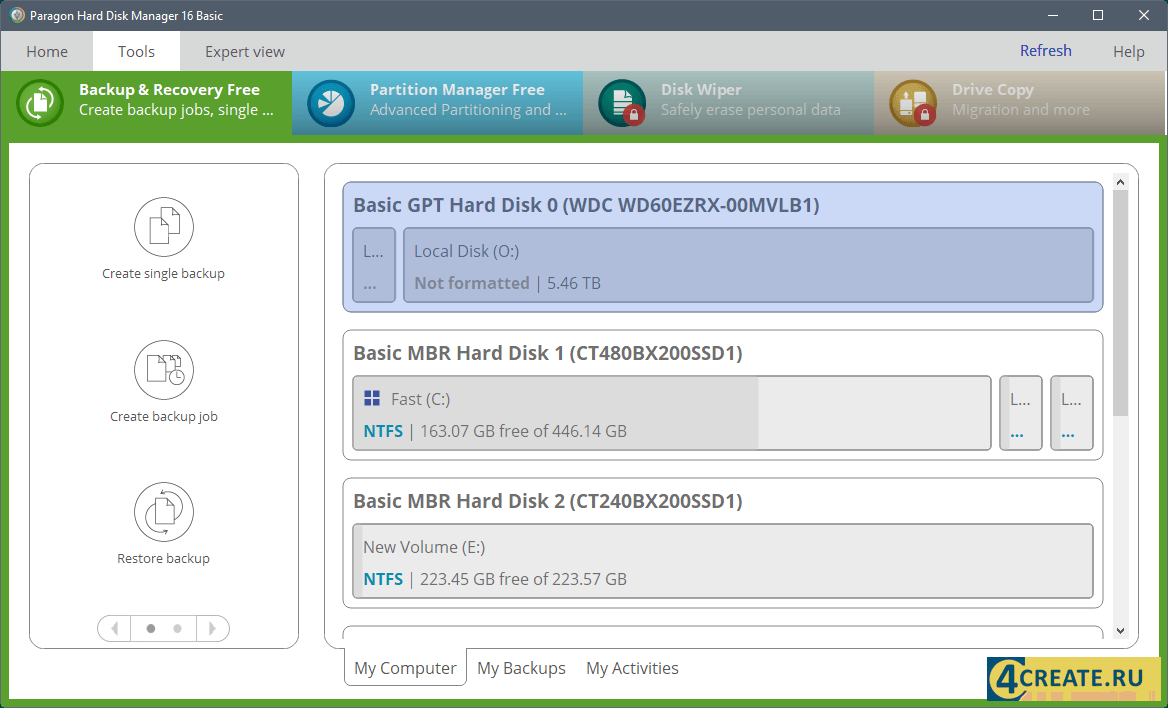
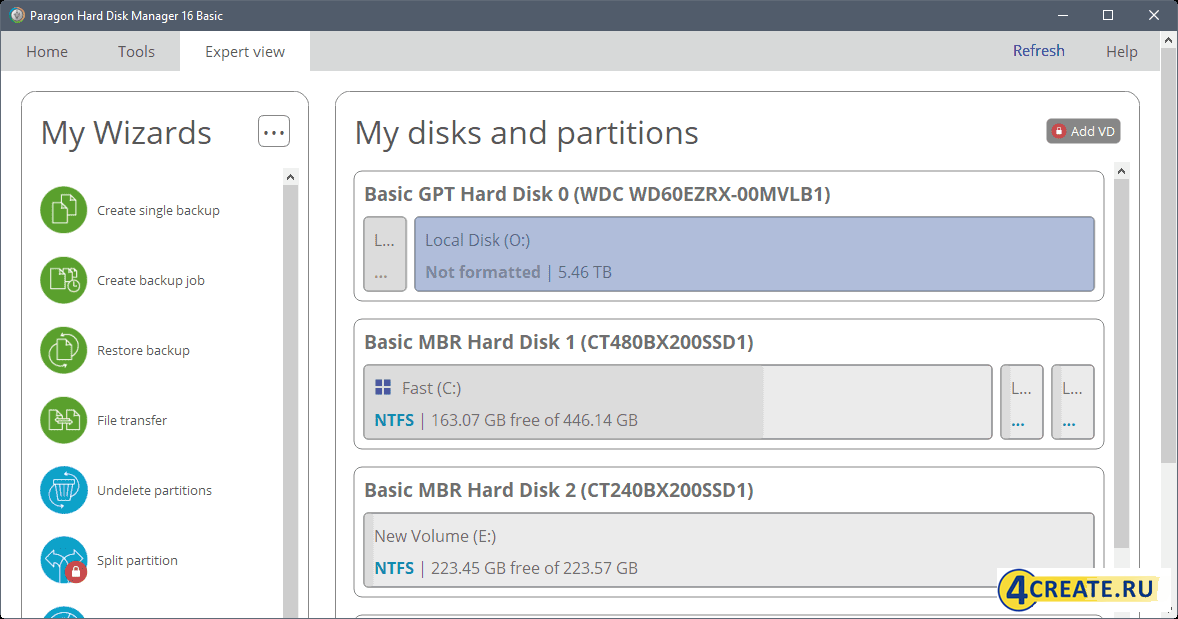

![]()
Многофункциональная программа от разработчиков компании Paragon. Приложение представляет собой идеальное решение для полноценного обслуживания и управления жесткими дисками. С его помощью вы сможете корректировать загрузку носителей информации, производить их разбивку на разделы, копировать и восстанавливать данные, обеспечив полную безопасность как хранилищ, так и системы в целом. Благодаря возможностям Paragon Hard Disk Manager 16 пользователи могут выполнять операции по оптимизации и сегментированию данных, в числе которых безвозвратное удаление, форматирование, отображение или скрытие отдельных разделов диска, смена их активного и пассивного статуса, выравнивание объема по отношению к секторам физического диска для повышения производительности HDD.
Встроенные средства Hard Disk Manager помогают оптимизировать работу хранилищ и организовать свободное пространство для максимального быстродействия. Его интеллектуальные алгоритмы позволяют перераспределить свободную память системы, смещая определенные сектора для увеличения или уменьшения разделов. Встроенный инструмент «Мастер переноса данных» дает возможность экспортировать важные документы, каталоги и файлы из текущего раздела жесткого диска на другой локальный диск. В случае необходимости их можно записать на переносной носитель встроенными средствами программы.
На сегодняшний день программа Paragon Hard Disk Manager 16.18.6 является несомненным лидером в нише ПО для работы с жесткими дисками. Её инструменты предлагают пользователям безопасное выполнение операций по разбиению и слитию разделов жестких дисков без риска потери данных. Технологии Smart Partition и Power Shield являются зарегистрированными товарными знаками компании Paragon.
Также Hard Disk Manager имеет ряд ключевых особенностей, которые не могут предложить конкуренты. В их числе возможность преобразования иерархий файловой системы из NTFS в HFS и обратно без процедуры форматирования. Разработчики позаботились о комплексных инструментах для выполнения сложных операций буквально в два клика. Кроме того, данный программный комплекс снабжен поддержкой конфигурации жёстких дисков GPT / UEFI.
Интерфейс Hard Disk Manager 16 от Paragon имеет весьма приятный и удобный лаунчер, позволяющий быстро и легко отыскать и запустить необходимую пользователю задачу. К счастью, на сегодняшний день имеется русскоязычная оболочка, значительно упрощающая процесс взаимодействия между пользователем и программой.
Помимо этого, разработчики позаботились о своих потребителях, добавив в приложение несколько комплексных мастеров, призванных максимально упростить даже трудновыполнимые задачи и операции. Существуют две версии программы – для 32-битных и 64-битных систем. Оба инсталлятора находятся в архиве, которые вы можете загрузить по ссылкам внизу.
Утилита имеет официальную поддержку операционной системы Windows 10. Также имеется базовая и профессиональная версии приложения, отличающиеся не только по своим функциональным возможностям, но и способу распространения. За более продвинутую версию программы разработчики просят 80€, однако инструментария бесплатной версии хватит подавляющему большинству пользователей для решения повседневных задач.
Особенности Paragon Hard Disk Manager 16
- Удобный и доступный интерфейс, адаптированный для русскоговорящих пользователей.
- Наличие платной и бесплатной версий программ.
- Оптимизация и сегментирование жестких дисков.
- Инструменты для управления виртуальными дисками с поддержкой виртуальных машин.
- Возможность создания резервных копий и дальнейшее восстановление файлов, каталогов или целых разделов жесткого диска.
- Довольно низкие требования к машинным ресурсам системы.
- Управление и настройка параметров работы нескольких ОС на одной машине.
- Поддержка 32-битных и 64-битных систем компании Microsoft.
- Встроенные средства для тестирования, просмотра, редактирования и сжатия секторов HDD с любыми типами томов.
- Внедрение разработчиками принципиально новой логики взаимодействия с носителями информации, что обеспечивает сохранность данных во время проводимых операций.
- Конвертирование любых типов файловой системы без необходимости форматирования диска.
- Возможность затирания данных по военной технологии с использованием десяти различных алгоритмов.
Подводя итоги, следует отметить, что Paragon Hard Disk Manager 16 является уникальным программным обеспечением с универсальным набором функций. С помощью его инструментов можно выполнить практически любую операцию с жесткими дисками. С функционалом программы справится как профессионал, так и новичок благодаря внедрению дружелюбного интерфейса.шаблоны для dle 11.2
Скачать Paragon Hard Disk Manager 16.18.6 Rus 32-bit | 64-bit зеркало
Пароль на архив: 4creates
Похожие программы
![]()
IObit Uninstaller Программы для оптимизации/очистки
Источник: 4creates.com